

By Gina Barrow, Son Güncelleme: 6/12/2023
olduğunda ne yapacağınızı öğrenin. iPhone şarj oluyor diyor ama aslında değil. İşte kullanabileceğiniz en pratik 5 ipucu!
Daha sık olarak, pili azaldığında iPhone'larımızı şarj cihazına takarız ve ne zaman hazır veya dolu olduğunu veya ne zaman gitmeye hazır olduğumuzu kontrol etmek için geri geliriz.
Ancak, telefonunuzun gerçekten şarj olduğunu sandığınız dakikaları, aslında şarj olmadığı halde boşa harcadığınızı keşfetmek hayal kırıklığı yaratıyor. Hemen telefonunuzun pilinde bir sorun olabileceğini düşünebilirsiniz. Ancak, bu sorun başka bir şey olabilir. Bu özel sorun, birçok kullanıcının endişelerini artırdı ve bu sorunu çözmenize yardımcı olacağız.
Batarya sorunu ise hemen bir sonuca varmayacağız, hem donanım hem de yazılım kısmı olmak üzere tüm cihazı kontrol etmemiz gerekiyor. Bu makalenin, sorununuzu gidermek için çeşitli yollarda size yol göstermesine izin verin. şarj olduğunu söyleyen iPhone fakat değil.
Bölüm 1. iPhone'unuz Neden Şarj Olduğunu Söylüyor Ama Değil mi?Bölüm 2. iPhone'un Şarj Edilmesi Sorununu Düzeltmenin En İyi 5 YöntemiBölüm 3. Özet
Başlangıçta, donanım bileşenlerinizin iPhone'unuzun şarj olmama nedeninin sorunları olduğunu düşüneceksiniz. Ancak, bir yazılım arızası da olabilir. İşte size neden olabilecek potansiyel sebeplerden bazıları: iPhone şarj oluyor diyor ama değil:

Genius Bar'a veya Apple Yetkili merkezine gitmeden önce, bir sonraki bölümdeki bu sorun giderme kılavuzunu izleyin.
İşte sorununuzla ilgili yakalama, yazılım iPhone'un merkezi bölümünü işletim sisteminizden, uygulamalarınızdan kontrol eder ve hatta fiziksel bileşenlerle iletişim kurar. Telefonunuzdaki birçok fiziksel arayüz, aslında yazılıma oldukça bağımlıdır. Ana sayfa düğmesi normal çalışmıyor ve herhangi bir fiziksel hasar belirtisi görmüyorsunuz, bunun nedeni muhtemelen bir yazılım sorunudur.
Şimdi, arada bir yerde, iletişimle ilgili bir sorun vardı, yazılım tarafı, neden şarj olduğunu söylediğine takılı bir şarj cihazını otomatik olarak algılıyor, ancak 'şarj' yürütme başarısız oldu.
Bu en iyi 5 yöntemi kullanarak iPhone'unuzdaki sorunları nasıl gidereceğinizi öğrenin:
Şarj sorununuzu hızlı bir şekilde çözmeye çalışmak için bir donanımdan sıfırlama (fabrika ayarlarına sıfırlama değil) uyandırmak ve yeniden başlatmaya zorlamak için cihazınızda.
Zorla yeniden başlatma yapmak, cihazınızın modeline bağlı olarak değişebilir, aşağıya bakın:
iPhone 8 ve en son modeller için:
iPhone 7 / 7 Plus:
iPhone 6 ve altı kullananlar için:
Kafanız karışmasın, bazıları aslında Zorla Yeniden Başlatmayı Sert Sıfırlama olarak da adlandırır. Ancak, ne tür bir sıfırlama olacağını doğrulamanız gerekiyor, az önce gerçekleştirdiğimiz, verilerinizi silmedi, bunun yerine FoneDog iOS Sistem Kurtarma, iPhone'u yaptığı her türlü işlemi durdurmaya zorladı ve temiz bir sayfa yeniden başlattı.
Öte yandan, donanımdan sıfırlama, muhtemelen cihazdaki her şeyi silebilir. Takip ettiğiniz sorun giderme önlemlerine göre her biri arasındaki farkı görmeyi öğrenin.
Zorla yeniden başlatma yardımcı olmadıysa, iPhone'unuzun fiziksel kısımlarını kontrol edin. Her yerde ezik olup olmadığına bakın ve toz ve kiri temizlemek için şarj portunu temizleyin. Bağlantı noktasını temizlemek için antistatik bir fırça kullanmak daha iyidir, ancak şu anda mevcut değilse, kullanılmamış bir diş fırçası yardımcı olabilir.
Sıradaki, al yıldırım kablosu ve USB adaptörünü takın ve ezik uçlar ve kırılma gibi hasar belirtileri olup olmadığına bakın. Kablolarınızda bir sorun yoksa mümkünse farklı bir yıldırım kablosu ve adaptör kullanın, bir süreliğine ödünç alarak sorununuzu kontrol edebilirsiniz.

Bu sorun giderme işlemini yaparken iPhone'unuzu farklı bir şarj kaynağına, duvar prizine, araç şarj cihazına veya AC güç kablolarına takmayı deneyin.
Yukarıdaki adımlardan hiçbiri sorunu çözmediyse 'iPhone şarj oluyor diyor ama değil' sorunu, o zaman iPhone'unuzu içine koymak daha iyidir DFU modu. DFU veya Cihaz Firmware Güncellemesi, bu sorun için yapabileceğiniz en kapsamlı sorun giderme yöntemidir.
Bir DFU modu, cihazınızdaki mevcut yazılımın üzerine yazacak ve yenisini geri yükleyecektir. Bu işlem verilerinizi siler, bu nedenle bir DFU modu düzeltmesi yapmadan önce iPhone'unuzu hazırlamanız gerekir.
Tüm içeriğinizin yedeğini alın, iTunes'u kullanın veya iCloudveya sahip olduğunuz diğer yedekleme yöntemleri. Bittiğinde, şunları izleyin:
Düğmeleri bırakın. Bu noktada cihazınız tamamen siyaha dönecektir, bu DFU modudur. Ekranınız kararmadıysa yukarıdaki adımları tekrarlayabilirsiniz. iTunes'u kullanarak iPhone'u geri yükleyin iPhone'unuzu iTunes aracılığıyla geri yükledikten sonra, artık aygıtınızı kurmaya başlayabilmeniz için yedeğinizi alabilirsiniz.
Veri kaybı, sizi sorun gidermeyi yapmaktan alıkoyan şeydir, değil mi? İçiniz rahat olsun diye sistem kurtarma söz konusu olduğunda üçüncü taraf bir alternatif kullanabilirsiniz.
iOS Sistem Kurtarma
Kurtarma modu, DFU modu, başlangıçta beyaz ekran döngüsü vb. gibi çeşitli iOS sistem sorunlarını düzeltin.
iOS cihazınızı beyaz Apple logosu, siyah ekran, mavi ekran, kırmızı ekrandan normale sabitleyin.
İOS'unuzu yalnızca normale getirin, veri kaybı yok.
iTunes Hatası 3600, Hata 9, Hata 14 ve çeşitli iPhone Hata kodlarını düzeltin
iPhone, iPad ve iPod touch'ınızın donmasını çözün.
Bedava indir
Bedava indir

FoneDog iOS Sistem Kurtarma çeşitli iOS sorunlarını veri kaybı olmadan çözebilme avantajını sağlar. Bu yazılım, iPhone'unuzu onarır ve değerli verilerinizi kaybetmeden normale döndürür. Aslında, aşağıdakileri düzeltebilir:
FoneDog iOS Sistem Kurtarma'nın nasıl çalıştığını daha iyi öğrenmek için bu kılavuza göz atın:
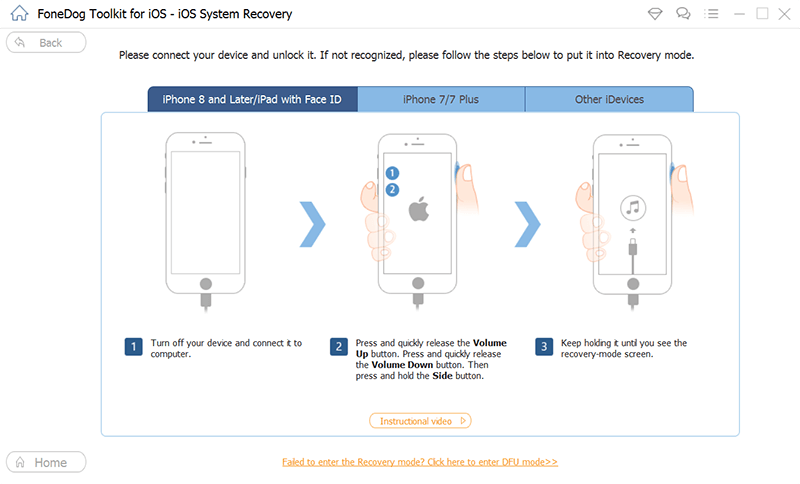
Bilgisayara bağlıyken iPhone'u çıkarmayın veya kullanmayın ve sistem geri yükleme işlemi devam ediyor. Yazılım, iPhone'unuzu güvenle kaldırmak için mesajı görüntüleyene kadar bekleyin.
FoneDog iOS Sistem Kurtarma ile iPhone'da çok fazla sorun giderme adımı yapılandırmanız ve yapmanız gerekmez. Tek ihtiyacınız olan cihazınızı bağlamak ve yazılım her şeyi otomatik olarak yapacak, sadece adımları onaylamanız yeterli. FoneDog iOS Sistem Kurtarma ile daha da iyi olan şey, veri kaybetmemenizdir.
Şarjlı bir iPhone olmadan cihazda hiçbir şey yapamazsınız. Akıllı telefonunuz olmadan hayatınız eksik olacak. Arkadaşlarınızı arayamaz, onlara mesaj gönderemez ve hatta sosyal medyanızı güncelleyemezsiniz.
Neyse ki, sorunu düzeltmek için yapabileceğiniz birçok şey var.iPhone şarj oluyor diyor ama değil” konu. Ve unutmayın, sonuçta sadece pille ilgili değil.
Bu makalede, bu sorunu çözmek için size en iyi 5 yöntem verildi. Yapabileceğiniz en güvenilir şey, sonuca varmadan önce sorunu dikkatli bir şekilde teşhis etmektir.
Bu sorunu çözmenin en güvenli yollarından biri kullanmaktır. FoneDog iOS Sistem Kurtarma. Veri kaybı korkusu olmadan iOS sisteminizi hızlı bir şekilde onarır.
Aynı deneyimi iPhone'unuzda yaşadınız mı? Hangi sorun giderme yöntemi işinize yaradı? Yorumlarda bize bildirin!
İnsanlar ayrıca okurApple iPhone Pil Değiştirme Nasıl Yapılır?iPhone Pilim Neden Aniden Bu Kadar Hızlı Boşalıyor?
Hinterlassen Sie einen Kommentar
Yorumlamak
iOS Sistem Kurtarma
FoneDog iOS Sistemi Düzeltmesi - Farklı iOS sistemi hatalarını düzeltmeye ve cihazınızı normal bir duruma olarak yenilemeye yardım ediyor.
Ücretsiz deneme Ücretsiz denemePopüler makaleler
/
BİLGİLENDİRİCİLANGWEILIG
/
basitKOMPLİZİERT
Vielen Dank! Merhaba, Sie die Wahl:
Excellent
Değerlendirme: 4.5 / 5 (dayalı 83 yorumlar)